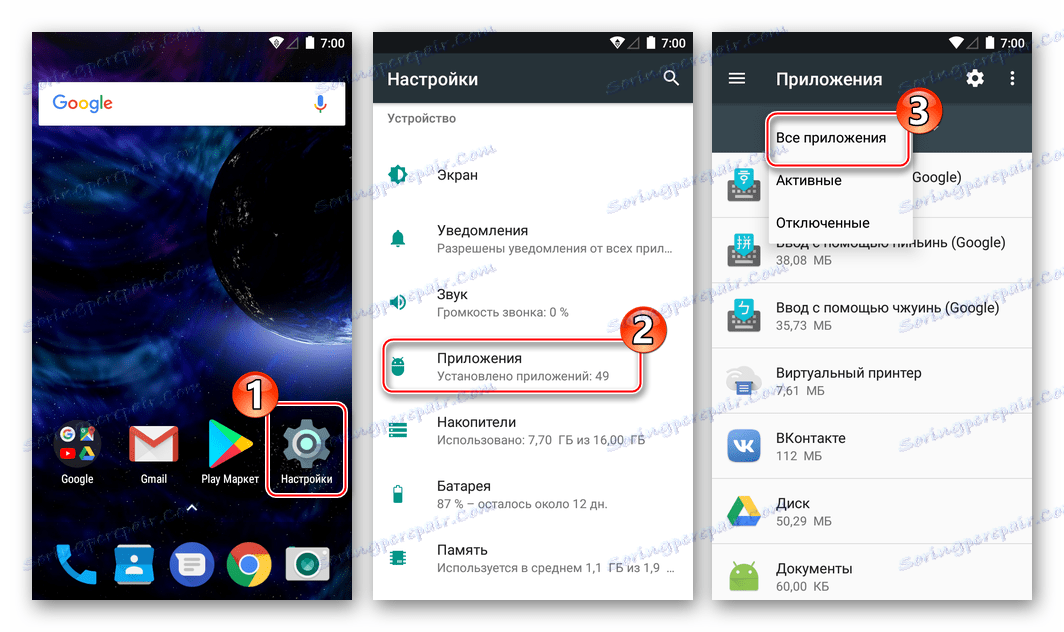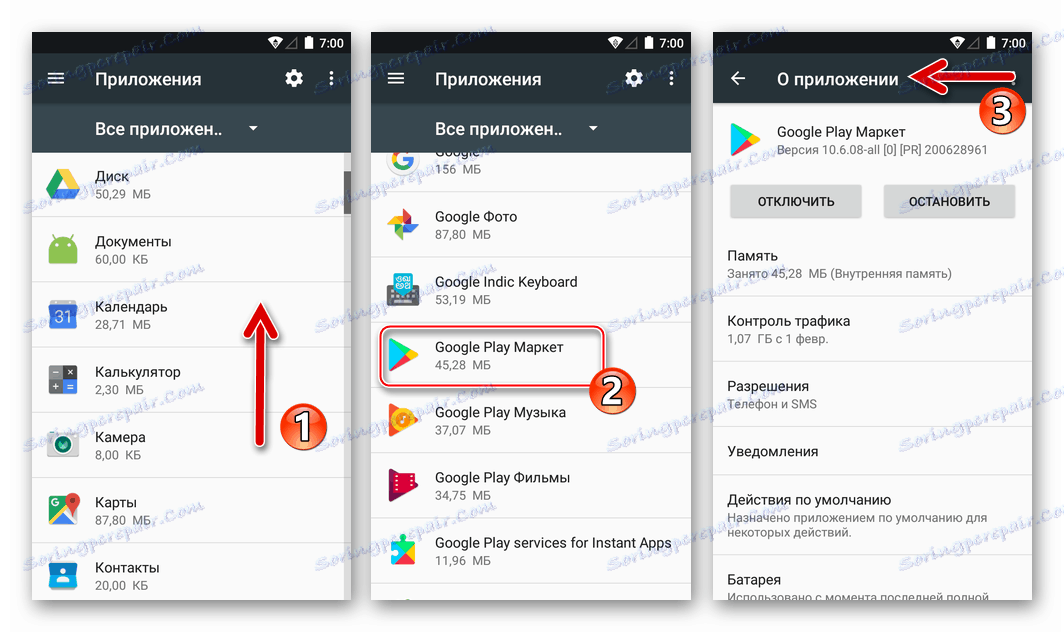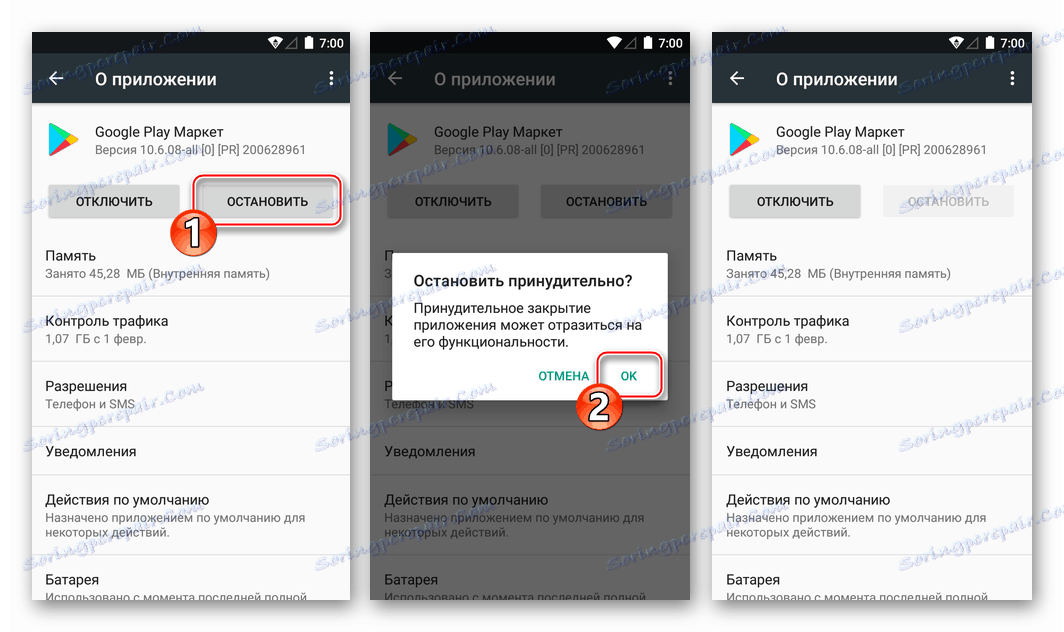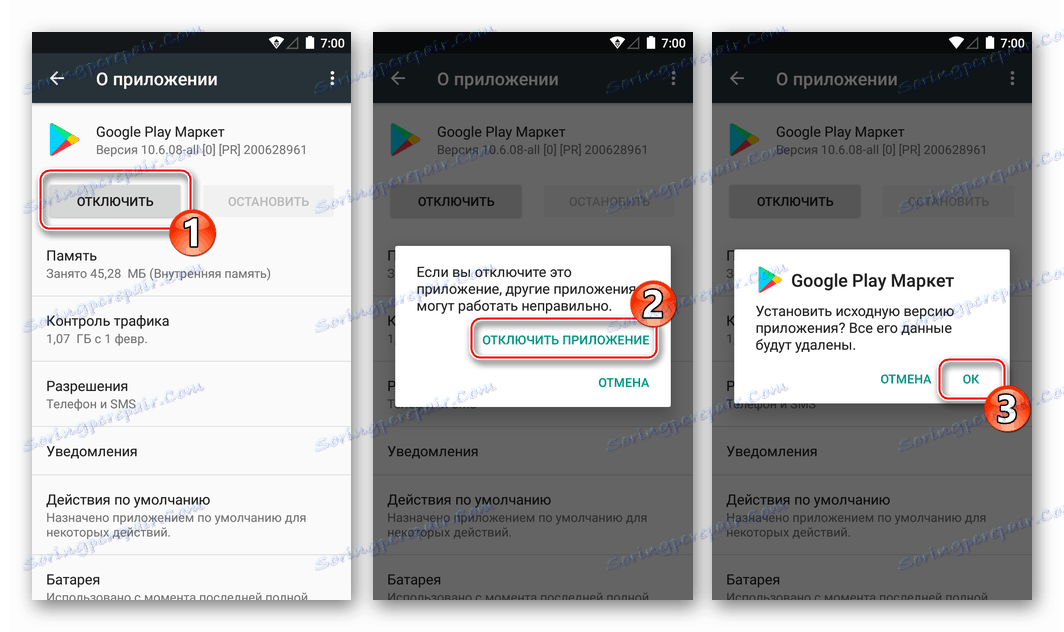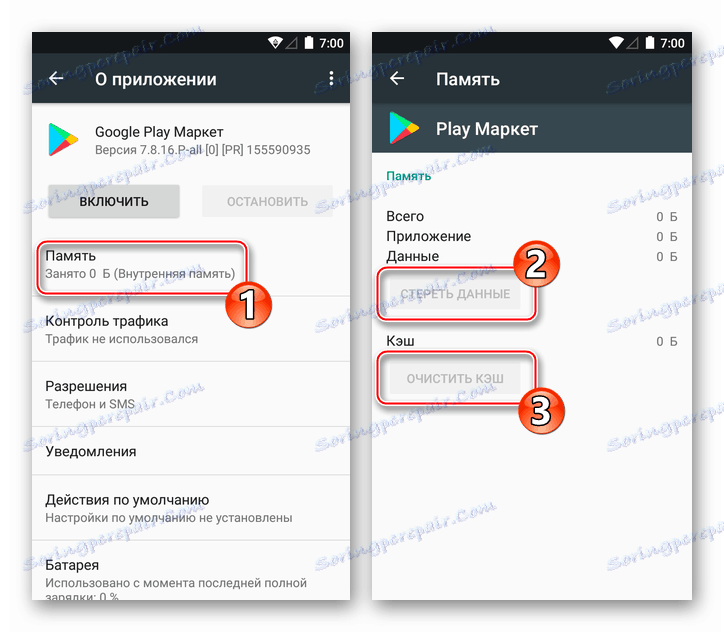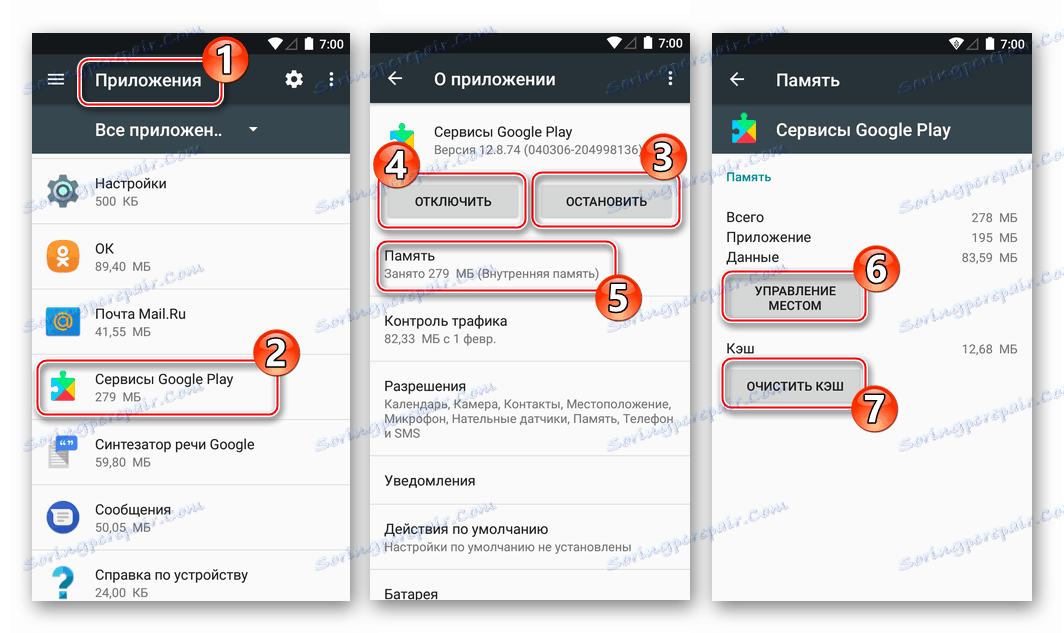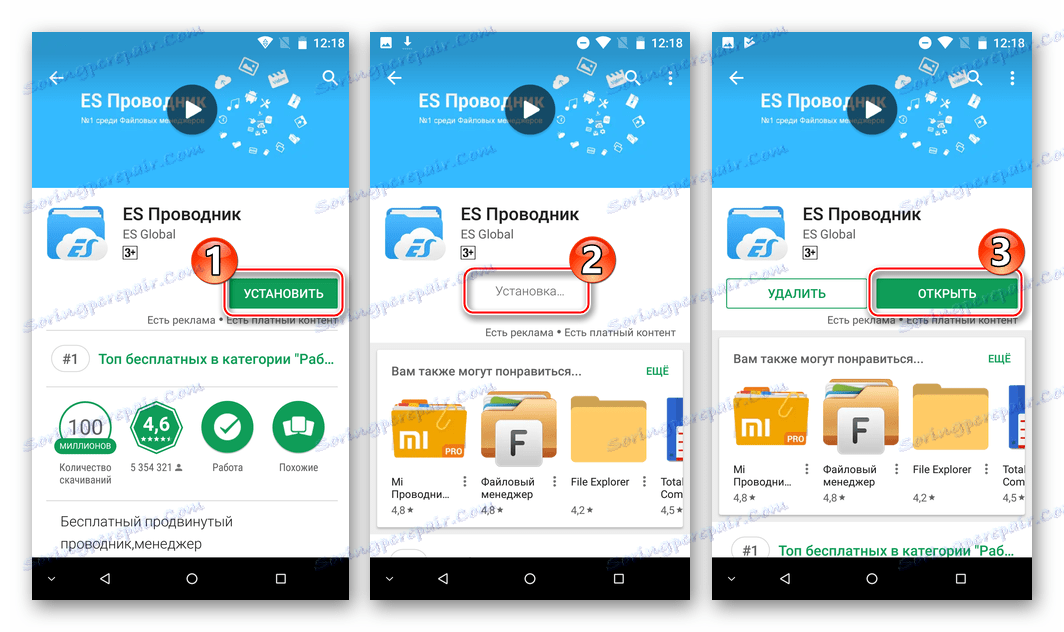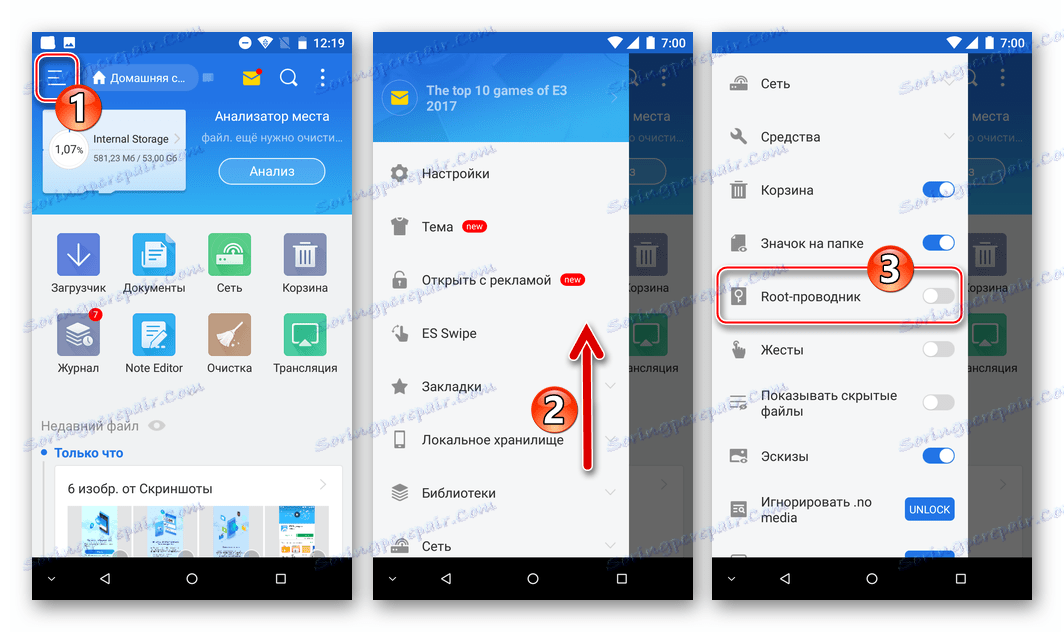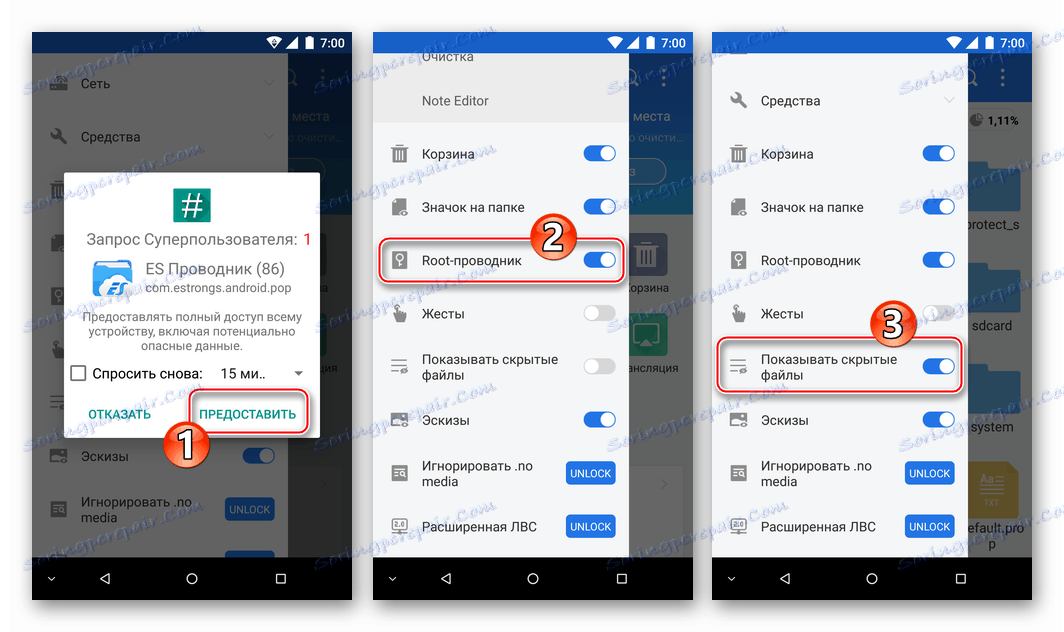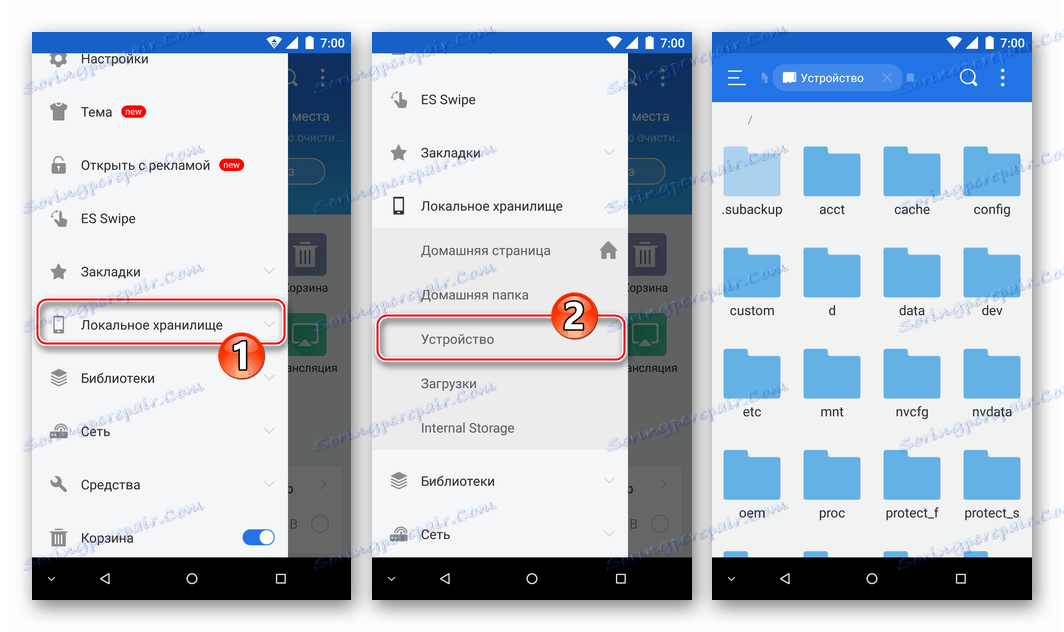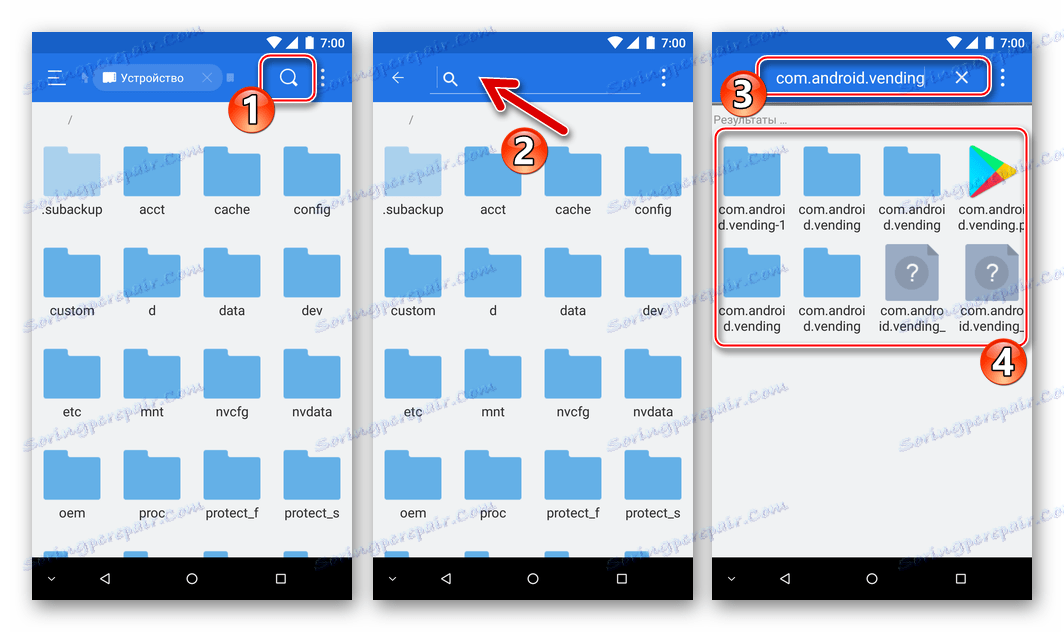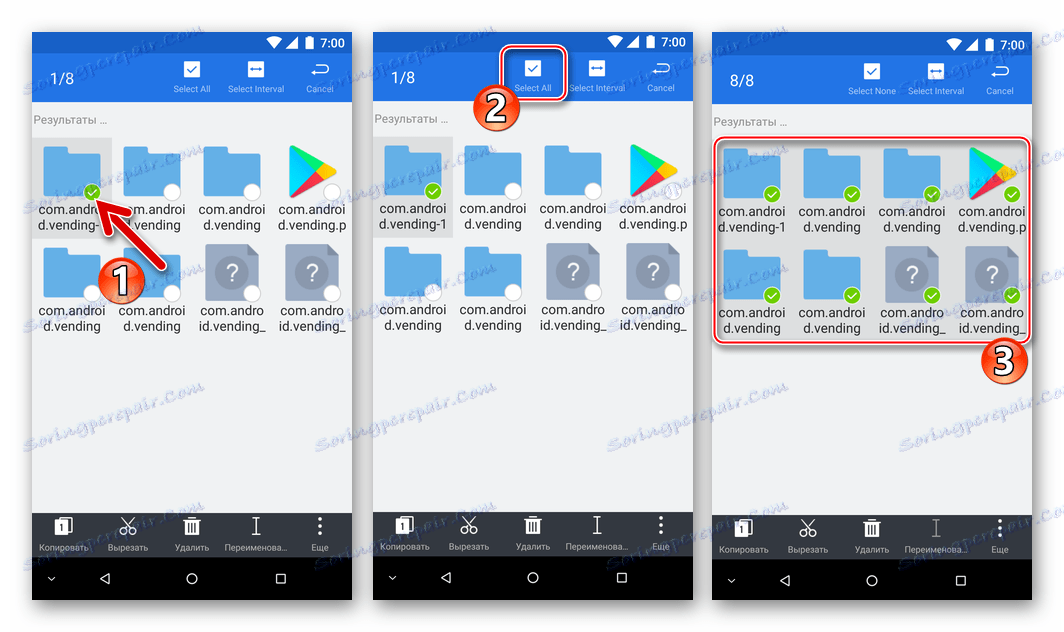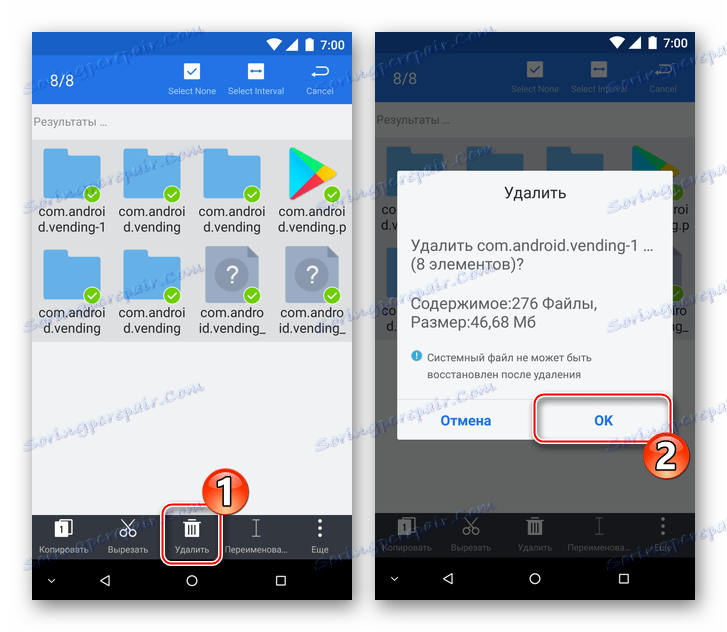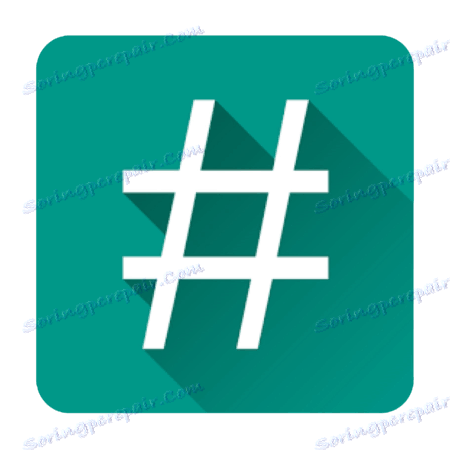Uklonite Google Play tržište s Android uređaja
Unatoč svim prednostima koje Google Play daje vlasnicima Android uređaja, u nekim će situacijama možda biti potrebno privremeno ili trajno brisanje ovog App Storea iz sustava. Da bi riješio taj problem u većini slučajeva, korisnik će morati pribjeći ne sasvim standardnim metodama manipulacije. U članku se predlaže nekoliko najjednostavnijih opcija za uklanjanje tržišta Play s Android uređaja.
Market Play je Android aplikacija sustava, koja je dio operativnog sustava. Ta se izjava u svakom slučaju odnosi na one uređaje koji imaju Googleov certifikat, proizvode ih poznati proizvođači i dolaze s firmverom koji nije prošao velike izmjene u usporedbi s "čistim" Androidom.
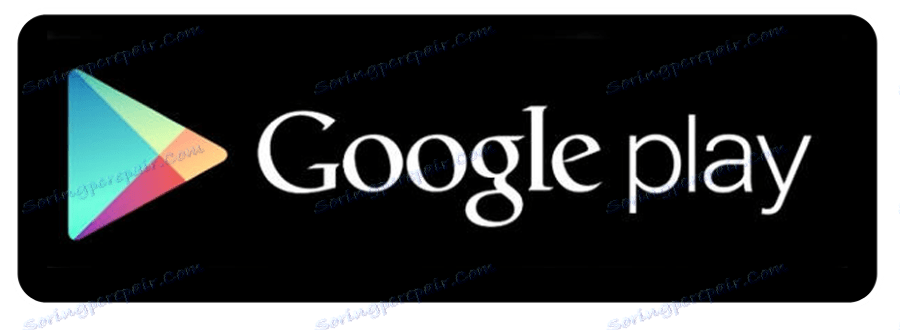
Intervencija u softveru sustava može dovesti do nepredvidljivih posljedica u odnosu na izvedbu uređaja kao cjeline, stoga se sljedeće upute trebaju manipulirati pažljivo vaganjem svih prednosti i nedostataka, a također shvaćajući da rezultat možda neće ispuniti očekivanja!
U svakom slučaju, sve radnje provode se prema strahu i riziku vlasnika uređaja, a samo on, ali ne i autor članka ili Uprava lumpics.ru, odgovoran je za moguće negativne učinke provedbe preporuka predloženih u materijalu!
Prije nego počnete s manipulacijama s tržištem Google Play, preporučujemo da budete sigurni od posljedica mogućeg neuspjeha u sustavu Android i vodite brigu o sigurnosti korisničkih podataka pohranjenih na pametnom telefonu ili tabletu, odnosno izradite sigurnosnu kopiju svih informacija o vrijednosti.
Više detalja: Kako sigurnosno kopirati Android uređaje
sadržaj
Kako ukloniti Google Play s Android uređaja
Uska integracija OS-a i njegovih komponenti opisanih gore vjerojatno neće dopustiti da deinstalirajte Play Market na standardne načine koji rade s drugim softverskim alatima. Važno je napomenuti da među stotinama tisuća modela Android uređaja možete pronaći broj onih, gdje se predmetna trgovina može izbrisati kao uobičajena aplikacija, pa prije prelaska na kardinalna rješenja korisno je provjeriti dostupnost ove značajke.
Više detalja:
Kako izbrisati aplikacije na Androidu
Kako izbrisati deinstalirane aplikacije na Androidu
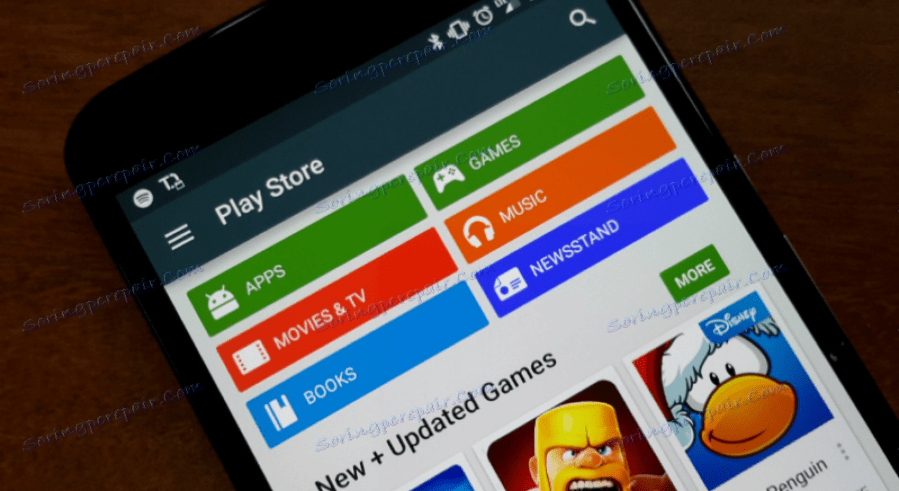
Kao objekt za eksperimente koji su provedeni kako bi se demonstrirale metode provođenja operacija unutar okvira ovog materijala, uzeo je smartphone koji je radio na Androidu 7.0 Nougat.
Lokacija stavki izbornika i njihova imena na korisničkom uređaju može se razlikovati ovisno o modelu koji je instalirao Androidov omot i inačici OS, ali opći princip interakcije s uređajem pri rješavanju problema u pitanju isti je za najsuvremenije uređaje!
Prva metoda: Android alati
Prva metoda uklanjanja tržišta Google Play, koju ćemo razmotriti, ne podrazumijeva potpunu deinstalaciju softverskih modula i uništavanje svih tragova prisutnosti aplikacijske trgovine u operacijskom sustavu zbog njegove izvedbe.
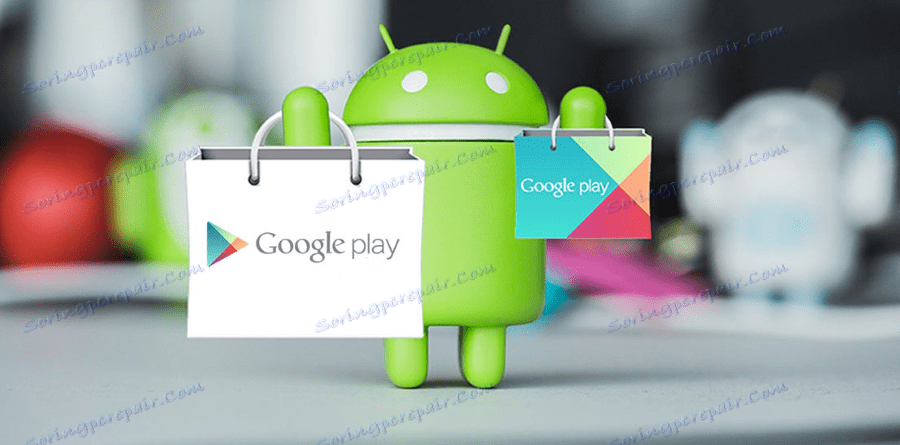
Ako odlučite riješiti se tržišta usluge Google Play, sljedeće se upute preporučuju za upotrebu na prvom mjestu. To je zbog relativne sigurnosti metode, nedostatka potrebe za ozbiljnim intervencijama u softveru sustava Android uređaja, primanja povlastica za Superuser i upotrebe alata razvojnih programera treće strane. Između ostalog, Google Play, nakon izvršavanja sljedećih koraka, uvijek se može vratiti u svoje originalno operativno stanje.
- Otvorite Android "Postavke" na bilo koji prikladan način i pronađite stavku "Programi" na popisu opcija, idite na odjeljak "Svi programi" .
![Zamrzavanje tržišta usluge Google Play - postavke - sve aplikacije]()
- Na popisu instaliranih programa pronađite "Trgovina Google Play" i otvorite zaslon svojstava komponenti tako da taknete njegovo ime.
![Zamrzavanje tržišta usluge Google Play - O zaslonu]()
- Zatvorite aplikaciju tako da kliknete "Stop" i potvrdite dolazni zahtjev sustava klikom na gumb "OK" .
![Trgovina Google Play zaustavlja izvršavanje aplikacija]()
- Zatim deaktivirajte mogućnost pokretanja postupka Trgovine Google Play - dodirnite gumb "Odspoji" i potvrdite zahtjev za spremnošću da provedete ovaj potencijalno opasni postupak.
![7]()
Sljedeće pitanje koje sustav pita je o potrebi brisanja svih primljenih aplikacijskih podataka i ažuriranja. Općenito, trebate kliknuti "U redu" .
- Ako je cilj manipuliranja Play tržištem osloboditi memoriju u uređaju brisanjem podataka generiranih tijekom programa, ali u prethodnom koraku niste očistili ažuriranja i podatke, idite na odjeljak "Memorija " zaslona "O aplikaciji". " . Zatim naizmjence pritisnite tipke "DELETE DATA" i "CLEAN CASH" , pričekajte da se postupak čišćenja završi.
![8]()
- Osim samog Google Playa, u većini je slučajeva preporučljivo i potrebno zaustaviti, kao i "zamrznuti" procese koje su stvorile usluge povezane s Trgovinom. Ponovite prethodno opisane korake 1-5 za aplikaciju Google Play usluge .
![9]()
- Po dovršetku manipulacije, ponovo pokrenite Android uređaj i provjerite da nema vidljivih znakova prisutnosti trgovine Google App Store u sustavu.
Nakon što dovršite gore navedene korake, ikona Trgovine Google Play nestaje s popisa programa dostupnih za pokretanje u bilo kojem trenutku i popisa pokretanja za Android, usluga će prestati slati obavijesti, zauzeti prostor u RAM-u uređaja ili se na bilo koji drugi način otkriti. Istodobno će aplikacija ostati u mapama sustava operacijskog sustava kao apk-datoteku koja je dostupna za implementaciju u bilo kojem trenutku.
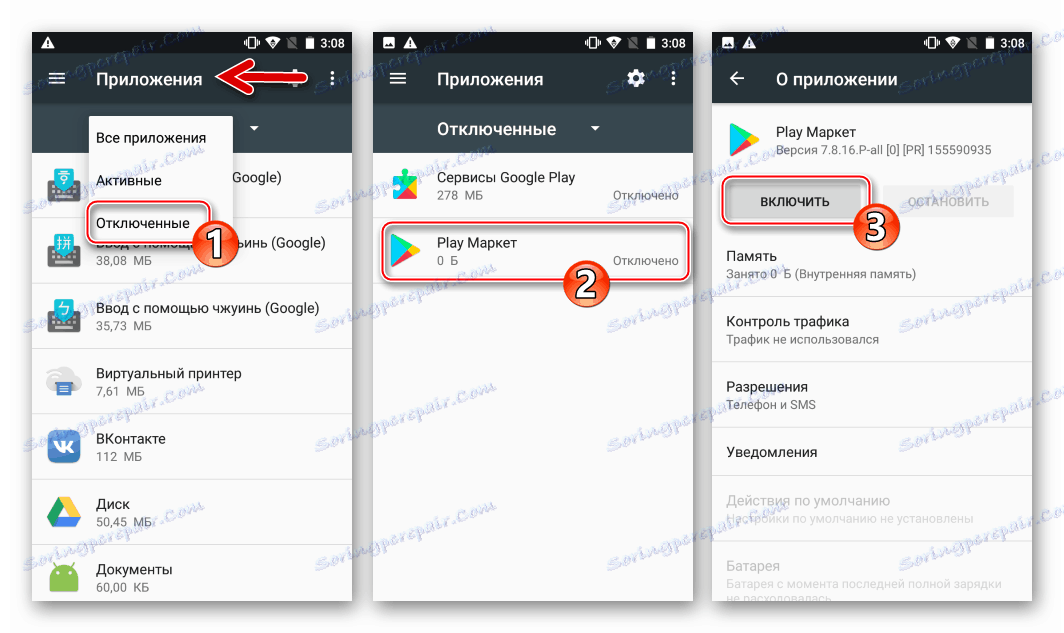
Imajte na umu da je, kao rezultat provedbe točke 4 gore navedenih uputa, naziv gumba "Onemogući" na zaslonu "O aplikaciji" promijenjen u "Omogući" . Ako trebate vratiti trgovinu Google Play u zdravo stanje, trebat ćete otvoriti zaslon svojstava aplikacija s popisa Onemogućeno u Postavkama i kliknite ovaj gumb.
Metoda 2: Upravitelj datoteka
Ako gore opisani zamrzavanje Google Storea nije dostatno za ostvarivanje krajnjeg cilja, nakon što je potrebno da se ukloni predmetna aplikacija, možete se posvetiti kardinalnijoj metodi - potpuno deinstalirati Google Play uklanjanjem povezanih datoteka sustava.
Metoda radi samo nakon primitka root prava na uređaju!
Vidi također: Kako dobiti root-prava s SuperSU instaliranim na Android uređaju

Svaki alat može djelovati kao alat pomoću kojeg možete uništiti programsku datoteku u katalogu sustava mobilnog operacijskog sustava. upravitelj datoteka za android c korijenski pristup. ES File Explorer ćemo koristiti kao jedan od najfunkcionalnijih alata za rad s datotečnim sustavom Android uređaja.
- Instalirajte ES Explorer.
![12]()
- Slijedite gore navedene upute za zaustavljanje i deaktiviranje usluga Google Play i usluge Google Play od početka do kraja. Ako se u trenutku brisanja datoteka ove aplikacije pokreću, postupak može biti neuspješan i / ili ne biti u potpunosti implementiran!
- Otvorite glavni izbornik upravitelja datoteka tako što ćete dodirnuti tri retka u gornjem desnom kutu zaslona. Pomaknite se gore do popisa opcija, pronađite stavku "Root Explorer" i uključite prekidač pokraj njega.
![13]()
- U prozoru zahtjeva za primanje prava Superuser programa, kliknite "Daj" . Nakon odobravanja korištenja korijenskih prava, MORAJO ponovno pokrenuti Explorer, otvorite izbornik i provjerite je li značajka Root Explorer omogućena. Aktivirajte prekidač "Prikaži skrivene datoteke".
![Tržište Google Play pruža ES Explorer za root-zaštitu za uklanjanje izgleda]()
- Na izborniku ES Explorer, proširite odjeljak Lokalna pohrana , dodirnite stavku Uređaj .
![15]()
- Na zaslonu koji se otvori, prikazuje sadržaj korijenske mape uređaja, kliknite gumb "Pretraživanje" , unesite "com.android.vending" u polje. Dalje, dodirnite "Enter" na virtualnoj tipkovnici i pričekajte da se skeniranje memorije uređaja završi. Valja napomenuti da će trebati dugo vremena da pričekate, nemojte poduzimati nikakve radnje najmanje 10 minuta - sustav ga postupno pronalazi na popisu rezultata.
![16]()
- Označite sve rezultirajuće mape i datoteke, tj. One koje sadrže naziv "com.android.vending" . Dugom tipkom, pomaknite se do prvog direktorija na popisu, a zatim kliknite "Odaberi sve" .
![17]()
U izborniku opcija pri dnu zaslona dodirnite Izbriši , a potom potvrdite zahtjev za brisanjem datoteke klikom na U redu .
![18]()
- Nakon što se datoteke i mape sustava brišu, ponovo pokrenite smartphone - ovo je uklanjanje tržišta Google Play na najdetaljniji način.
Način 3: Računalo
Pristup datotekama sustava Android, uključujući i za brisanje, može se dobiti i putem računala Debeljuov Google Debug Bridge (ADB) , Ova značajka iskorištava mnoge uslužne programe sustava Windows namijenjene operacijama koje zahtijevaju pristup datotečnom sustavu mobilnih uređaja na najnižoj razini. Sljedeći način deinstaliranja Google Playa uključuje upotrebu specijaliziranog softverskog alata pomoću kojeg možete jednostavno deaktivirati sve aplikacije sustava instalirane na uređaju sa sustavom Android te ih potpuno ukloniti (ako imate root prava).
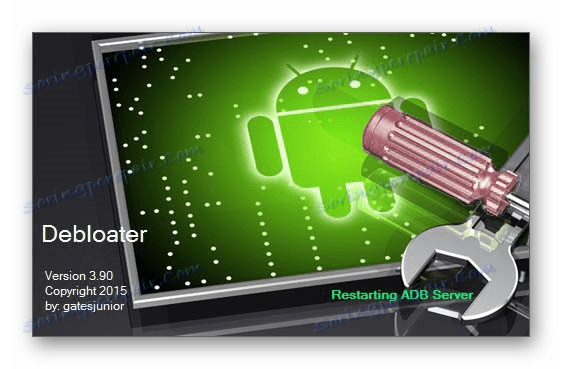
Alat se zove Debloater, a možete je besplatno preuzeti tako da preuzmete distribuciju s web mjesta razvojnog programera i instalirate ga na svoje računalo na uobičajeni način.
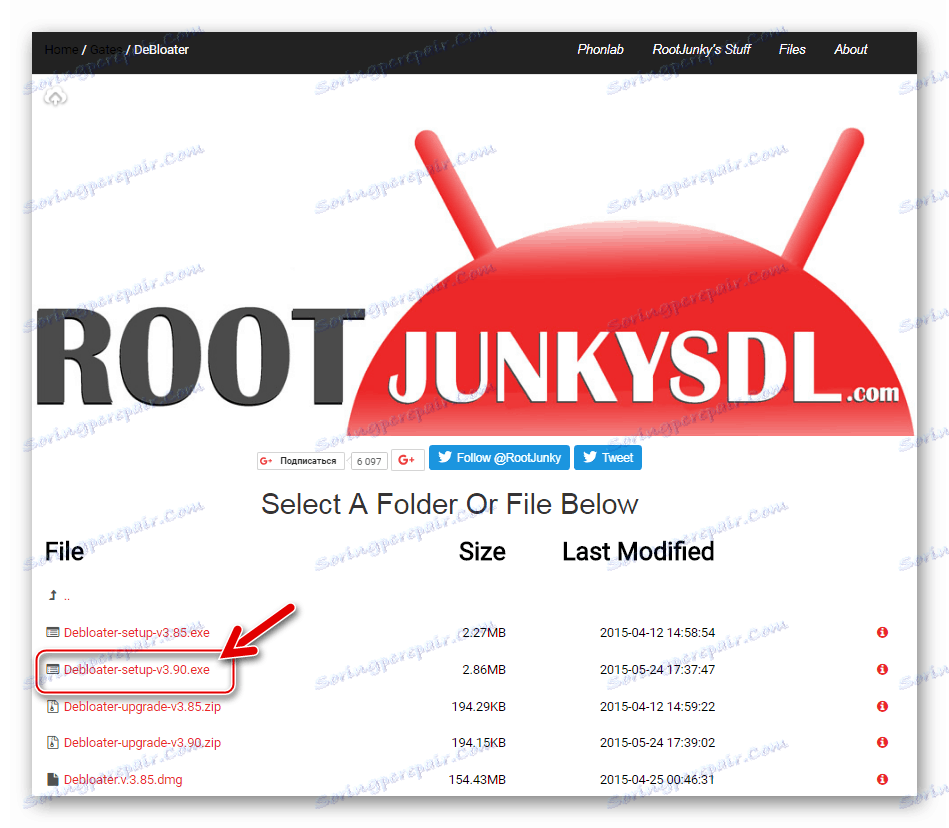
trening
Prije nego što se sljedeće upute mogu učinkovito provesti, morate osigurati sljedeće:
- Na uređaju s Androidom aktiviran je "uklanjanje pogrešaka putem USB-a" .
Više detalja: Kako omogućiti način uklanjanja pogrešaka na usluzi Android na Androidu
- Računalo koje se koristi kao alat za manipulaciju opremljeno je s upravljačkim programima koji omogućavaju uparivanje s mobilnim uređajem u ADB modu.
Više detalja: Instaliranje upravljačkih programa kako bi se osiguralo uparivanje Android uređaja i računala putem Android Debug Bridge (ADB)
- Ako trebate potpuno ukloniti tržište usluge Google Play na svojem uređaju, trebali biste dobiti privilegije Superuser.
![23]()
Vidi također:
Kako provjeriti root prava na Androidu
Dobivanje root-prava pomoću programa KingROOT za PC
Kako koristiti Kingo Root kako biste dobili root prava na Androidu
Kako dobiti root-prava Androidu putem programa Root Genius
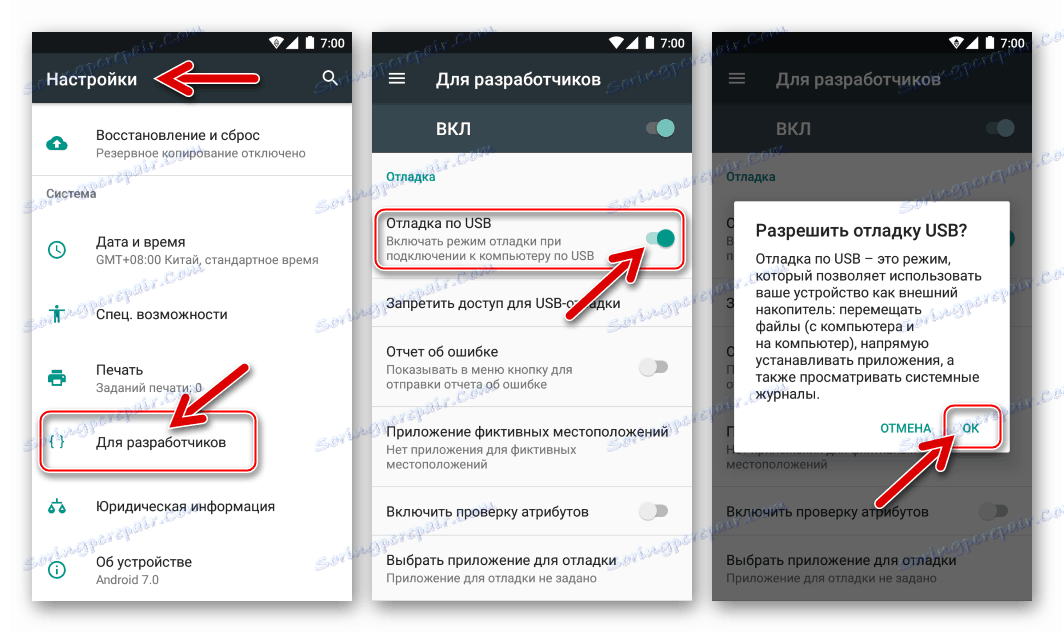
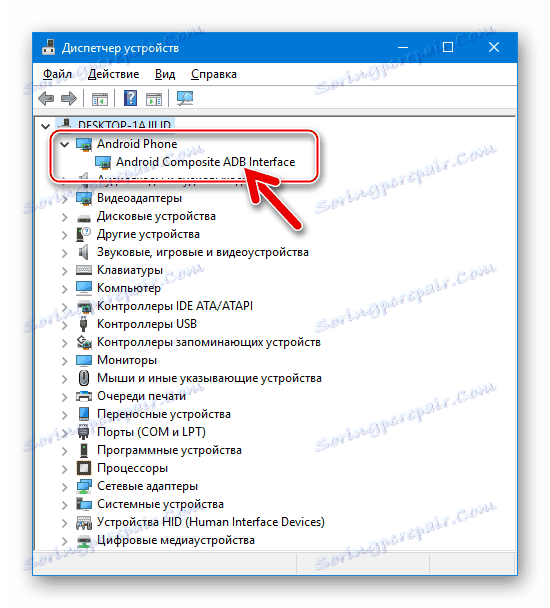
"Freeze"
Debloater vam omogućuje da zamrzujete aplikaciju Google Play Market, odnosno kao rezultat svog rada, dobivamo isti učinak kao i kada pokrenete "Metoda 1" , gore navedeno u članku. Upotreba uslužnog programa možda je poželjna ako je uputa koja upućuje na upotrebu mobilnog operatera da deaktivira Trgovinu nepraktična, na primjer, zbog ograničenja koje nameće Androidov program za pokretanje uređaja.
- Instalirajte i pokrenite Debloater.
- Povežite Android uređaj s računalom i pričekajte da bude definiran u programu - pokazatelji "Spojeni uređaj" i "Sinkronizirano" pri dnu Debloater prozora trebali bi postati zeleni.
- Kliknite gumb "Pročitajte pakete uređaja" , koji pokreće postupak dobivanja informacija o svim instaliranim u Android aplikacijama.
- Kao rezultat toga, popis svih APK datoteka prisutnih u uređaju i odgovarajućih naziva paketa bit će prikazani u glavnom polju Debloater prozora.
- Pomicanje kroz popis pronađite unos "com.android.vending" u stupcu "Paket" i označite potvrdni okvir pokraj naziva odgovarajuće apk-datoteke. Zatim kliknite gumb "Primijeni" u području "Status aktivnosti:" .
- Nakon kratkih manipulacija, Debloater će prikazati rezultat operacije u glavnom polju prozora. Obavijest "Obrada promjena na: com.android.vending - Status je sada skriven" , kaže da je sve prošlo dobro, to jest, aplikacija Google Play je deaktivirana.
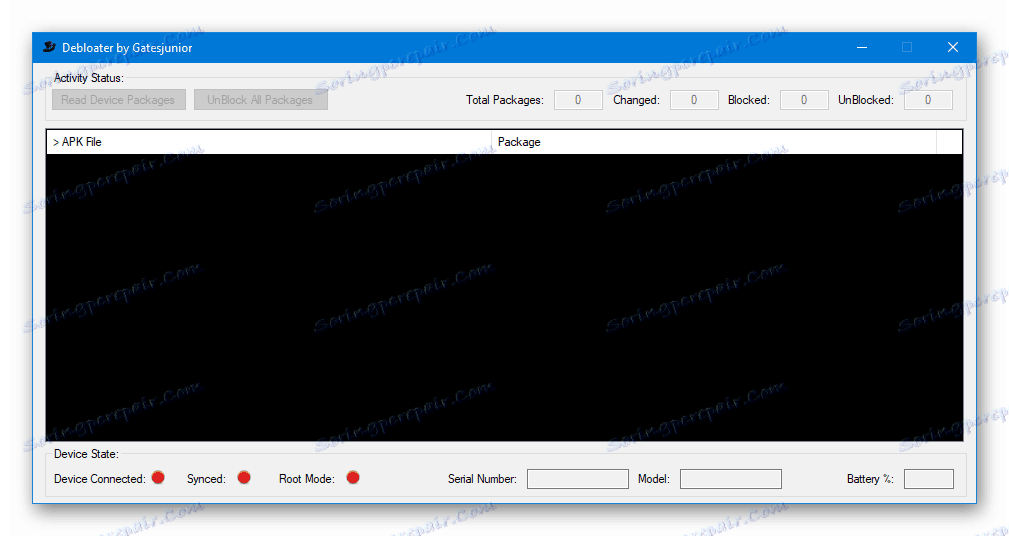
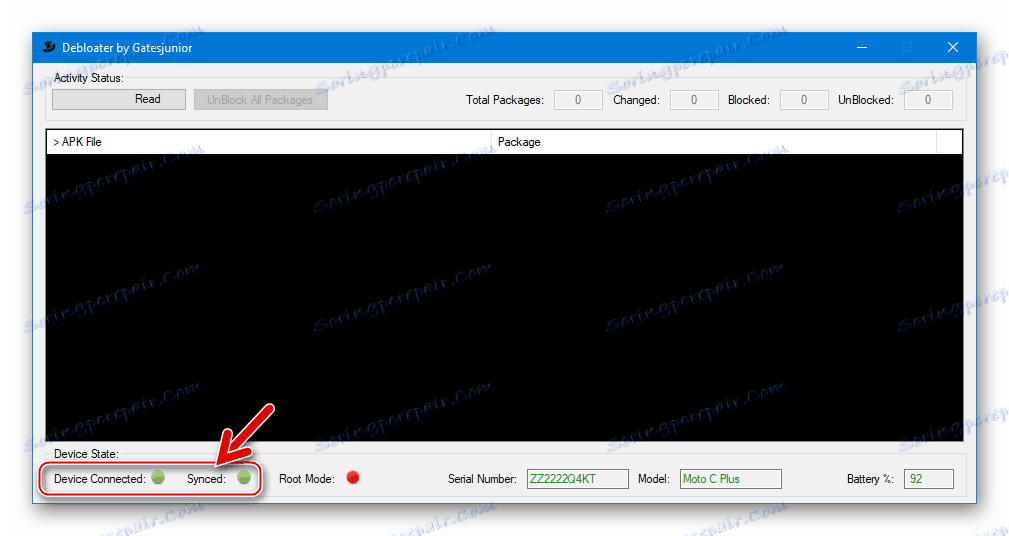
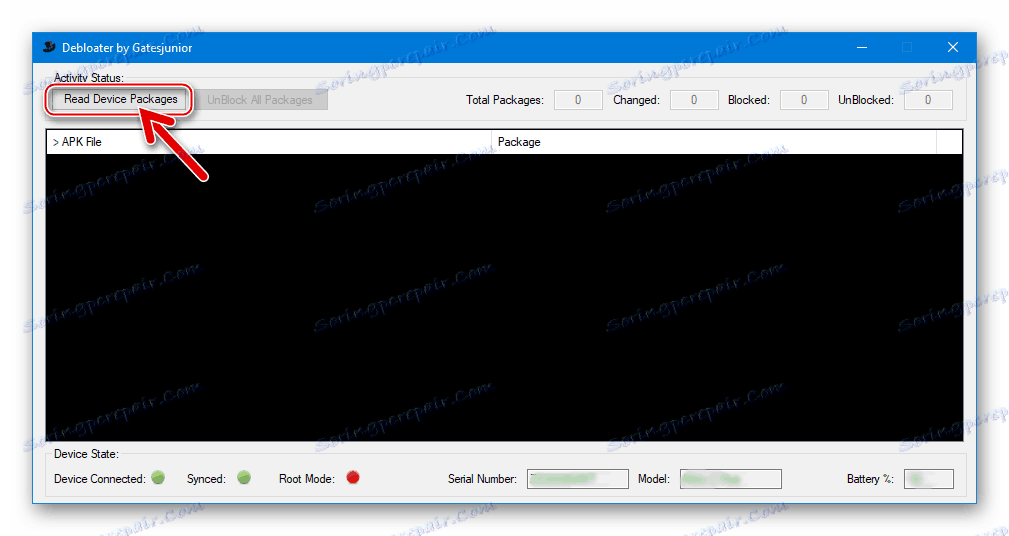
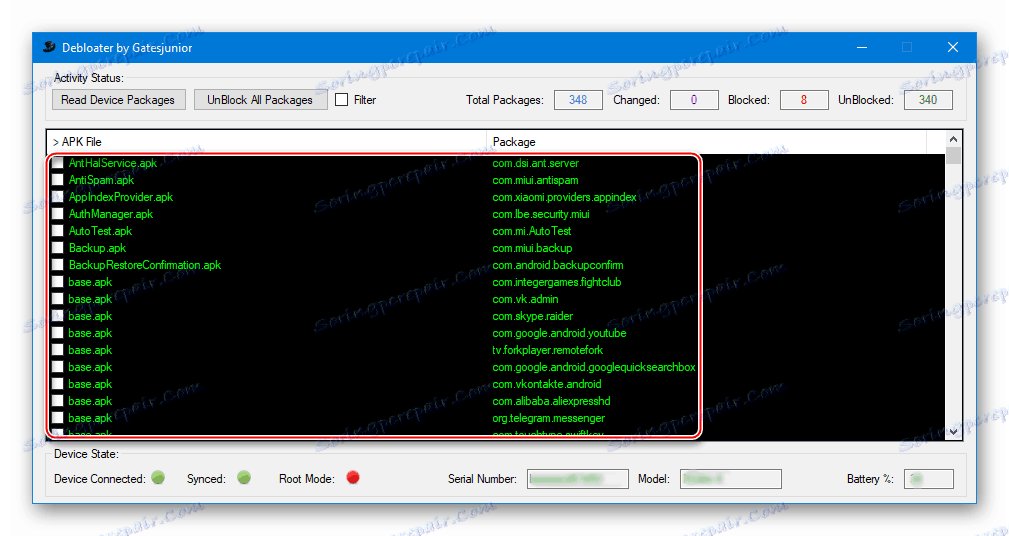
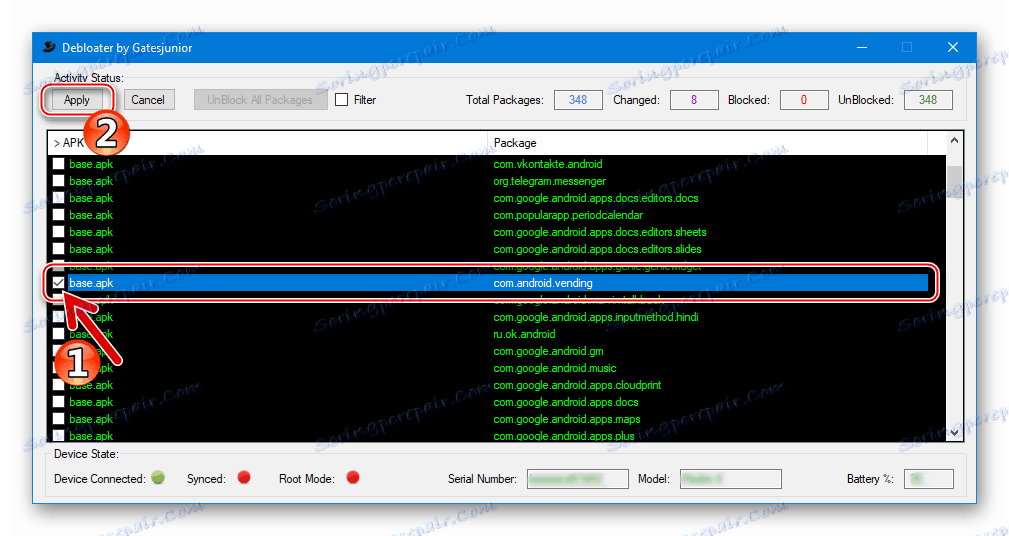
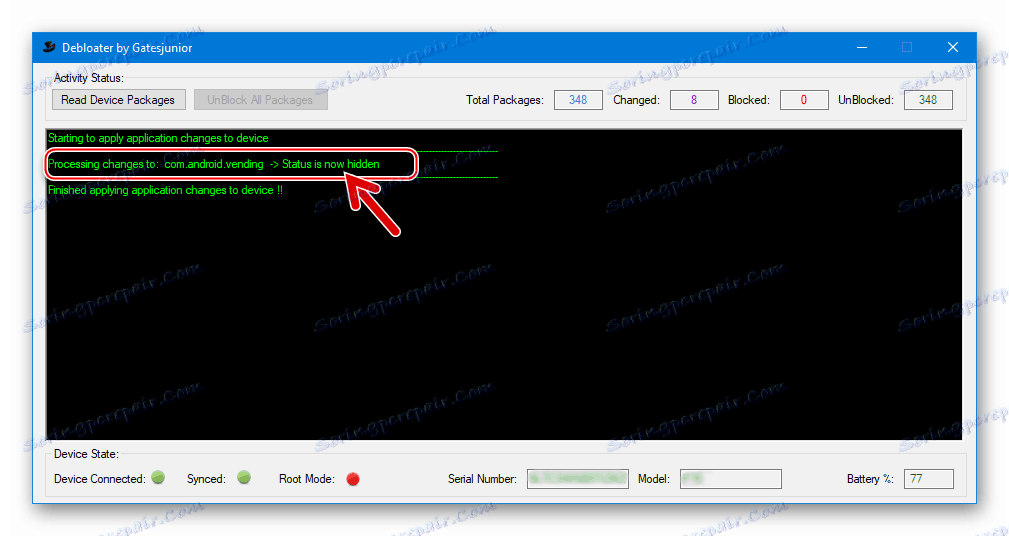
uklanjanje
Potpuno uklanjanje Trgovine Play uz pomoć Debloatera je gotovo jednako lako kao i zamrzavanje, ali zahtijeva pružanje alata za privilegiju root i odabir dodatne opcije prije početka postupka.
- Pokrenite Debloater, povežite uređaj s računalom.
- Na zahtjev na zaslonu uređaja, odobrite ADB Shell aplikaciju Superuser privilegije.
- Preuzmite popis programa instaliranih na Android uređaju klikom na "Pročitajte pakete uređaja" .
- Označite potvrdne okvire nasuprot "com.android.vending" , kao iu blizini opcije "Ukloni" u području "Status aktivnosti:" .
- U okviru za upit "Izbriši potvrdu (korijen)" , koji će se prikazati odmah nakon postavljanja potvrdnog okvira "Ukloni" , kliknite "Da" .
- Kliknite "Primijeni" pri vrhu Debloater prozora.
- Očekujte rezultat - pojavljivanje obavijesti "Uklanjanje aplikacije i podataka za: base.apk" .
- Potpuno uklanjanje Tržišta Google Playa dovršeno je, odspojite uređaj s USB priključka i ponovno pokrenite Android.
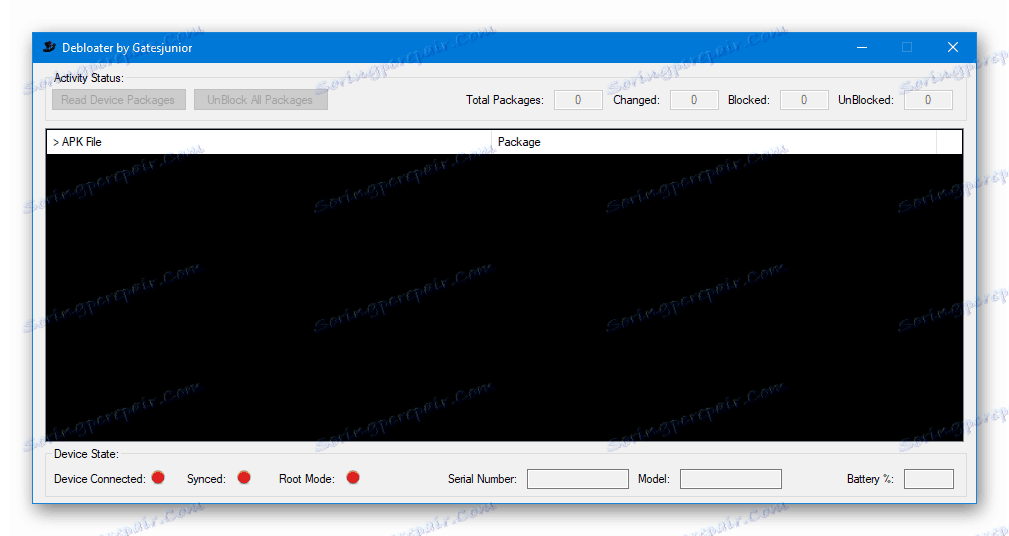
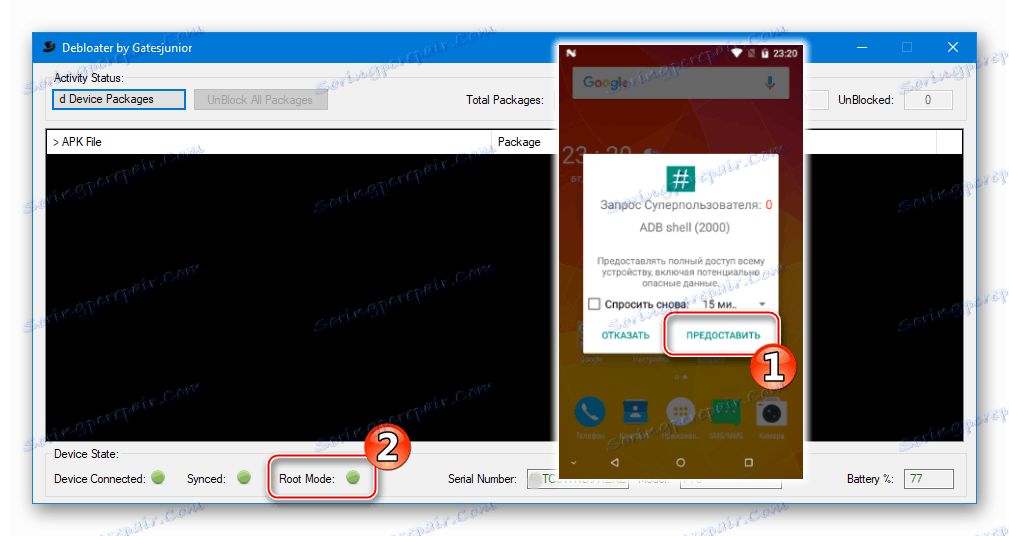
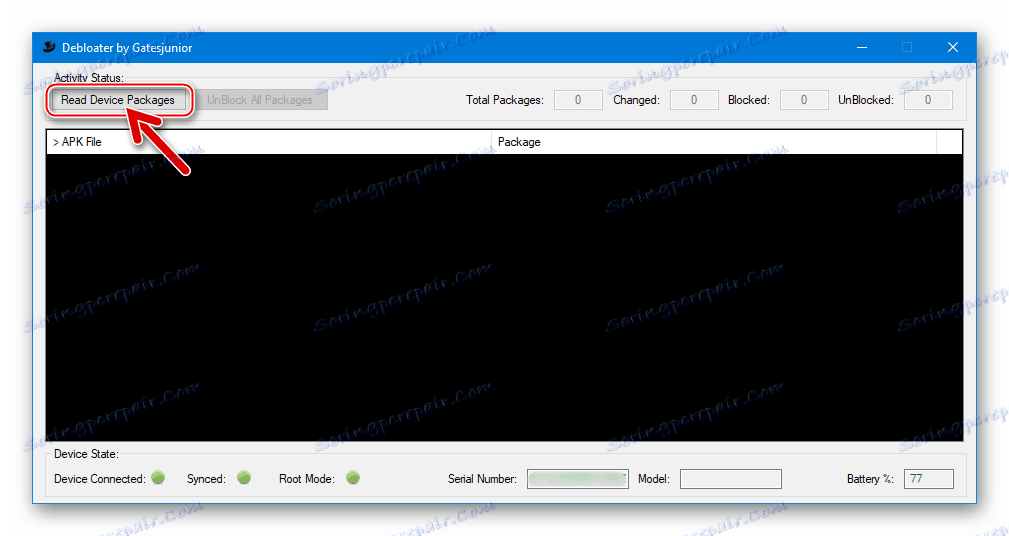
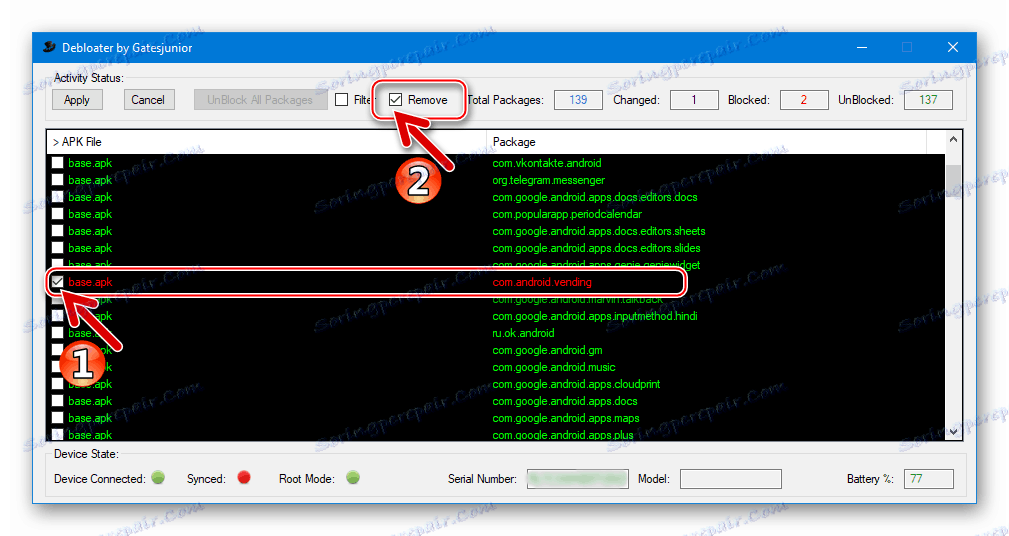
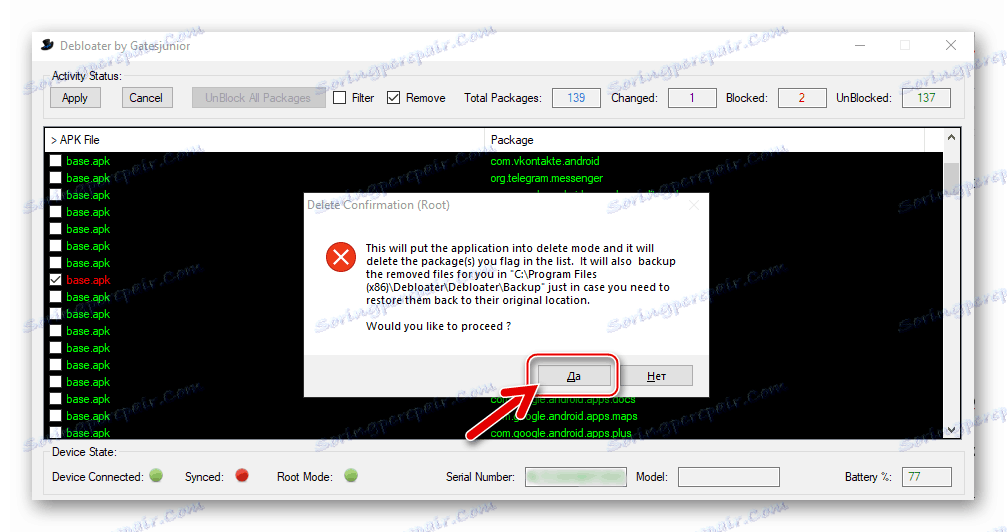
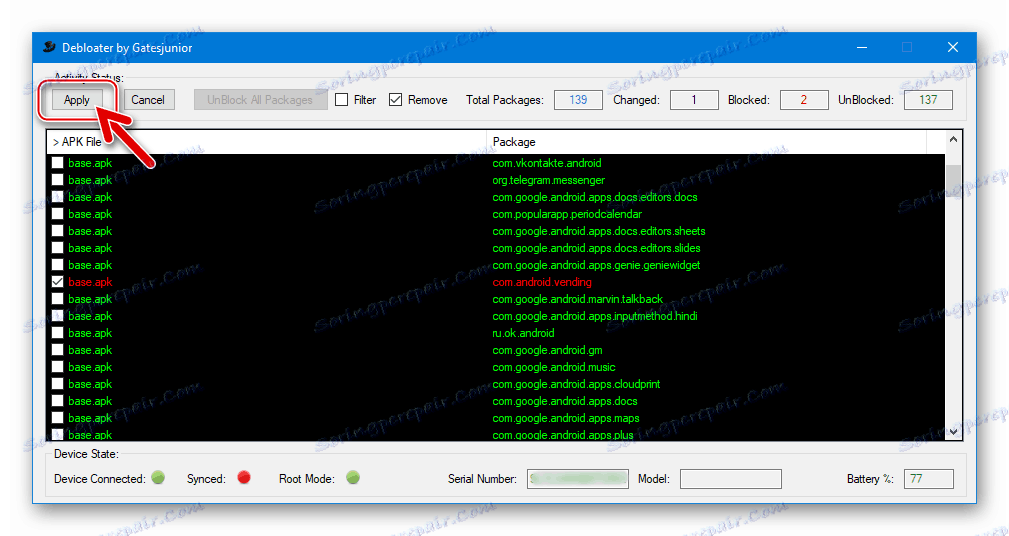
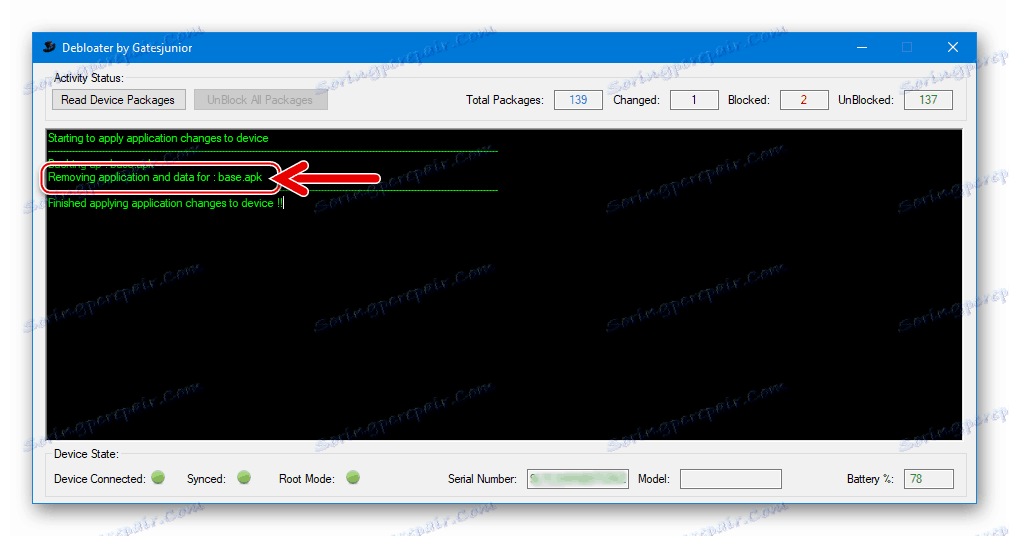
zaključak
Kao što vidite, postoji nekoliko učinkovitih načina čišćenja sustava Android s tržišta Google Play i, naravno, njihov popis nije ograničen na one opisane u članku - prikazuju se samo najučinkovitije i jednostavnije. Potrebno je još jednom usmjeriti pažnju čitatelja - u većini situacija i za realizaciju gotovo svih konačnih ciljeva, nije potrebno miješati se u dubine OS-a i izbrisati datoteke sustava, dovoljno je "zamrznuti" aplikaciju i usluge povezane s njim Google Play.